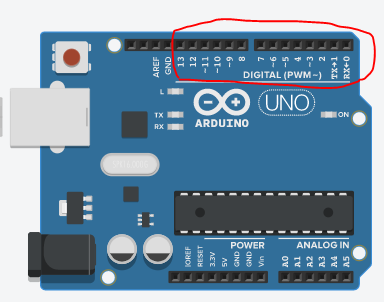Cette page fournit une simple interface de navigation pour trouver des entités décrites par une propriété et une valeur nommée. D’autres interfaces de recherche disponibles comprennent la page recherche de propriété, et le constructeur de requêtes ask.
Liste de résultats
- Kinetic door by dream team + (réflexion sur le sujet donné: confectionner un prototype d'une kinetic door. recherche d'un style de porte et d'un certain style. recherche des matériaux et d'un budget nécessaire.)
- Mini station météo (qualité de l'air) + (La station fonctionne au moyen d'une batterie 18650 que l'on installe sur un support. Connecter la sortie 5 Volts de ce support à la borne 5V de la carte Heltech sur la Breadboard. Remarque : on peut également utiliser d'autres batteries)
- Ballon percé + (Il te suffit de souffler dans ton ballon et de le gonfler... un peu mais pas trop! Il faut que ton ballon ne soit pas sous tension.)
- Jeu du robot + (Sur un carton ou une feuille de papier, dessiner un quadrillage constitué de carrés identiques. Ici, nous avons choisi de faire un plateau de 20 cm x 20 cm. Le plateau est découpé en 25 cases. Chaque case fait 4 cm de côté.)
- Carillon électrostatique + (• Taille des encoches dans un socle de pol … • Taille des encoches dans un socle de polystyrène, puis y enfonce les deux carrés face à face (les surfaces couvertes d'aluminium doivent être face à face).
• Recouvre la boule de papier aluminium en mettant une des extrémités du fil sous celui-ci, avec un peu de colle, pour pouvoir ensuite la suspendre à une paille dans laquelle a été taillée une encoche. Plante ensuite la paille dans le socle restant.
• Dispose la boule suspendue entre les deux plaques, sans qu'elle ne les touche.
laques, sans qu'elle ne les touche. <br/>) - Afficheur 7 segments piloté par Arduino + ( * Télécharger et installer le logiciel Arduino. )
- Capteur de particules + (Téléchargez le fichier [https://cloud.debrouillonet.org/s/TQR2Ad43267ZFcK Captobox.m5b] et téléversez le sur le site (CUSTOM (Beta)>open *m5b file) puis sélectionnez le fichier précedement téléchargé)
- Moteur simple + (Tiens la pile verticalement. Approche la pointe du clou ( ou vis) du pôle moins de la pile et soulève le doucement. Comme l'aimant magnétise le clou, celui-ci est attiré et doit pouvoir rester accroché à la pile.)
- La fonte des glaces + (A ton avis, quel verre débordera en premier ? Celui rempli de 3 glaçons, ou l'autre ? Attends que tous les glaçons aient complètement fondu pour avoir la réponse.)
- SMARS - Adpatation du Motor Shield d'Adafruit + (tout d'abord il te faut 5 câbles dupont de couleurs différente si possible, ensuite brancher sur chaque broches de la carte HC-05. Il te faudra couper ces câbles en laissant environ 4-5 cm de longueur. <br/>)
- Couleurs d'un feutre noir + (Trace un cercle au feutre noir autour du t … Trace un cercle au feutre noir autour du trou central sur le disque de papier-filtre. Enfile ton rouleau de papier absorbant dans le trou du disque. Pose le disque de papier-filtre sur le verre de façon à ce que l'extrémité du papier absorbant la plus éloignée du papier-filtre trempe dans l'eau. Que se passe-t-il ?e trempe dans l'eau. Que se passe-t-il ?)
- Poivre dans l'eau + ( *une assiette ou un récipient avec de l'eau *du poivre moulu *un pique à brochette *du liquide vaisselle ou du savon liquide <br/> )
- Timbales + (- Une boite de conserve vide et propre
- … - Une boite de conserve vide et propre
- Des gants de protection bien épais pour ne pas te couper avec les bords de la conserve
- Un ouvre-boîte
- Un morceau de sac plastique ou un ballon de baudruche
- Une paire de ciseaux pour découper le sac
- Un elastique si tu utilise le sac plastique
aire de ciseaux pour découper le sac - Un elastique si tu utilise le sac plastique <br/>) - Lumière : Fontaine lumineuse + (Une bouteille en plastique vide Une bassine ou un saladier Un laser De l'eau Une bouteille de colorant vide ou un tuyaux)
- Vitesse des planètes + ( * une ficelle pas trop large * une gomme * une paire de ciseaux )
- Réaliser des flocons de neige + (Une fois que vous avez finit le découpage, vous pouvez déplier en faisant attention à ne pas déchirer le papier)
- Paille à son + ( *une paille en plastique *une paire de ciseaux )
- Courant passera-t-il + (On utilisera 3 fils A, B et C. * Relier l’ampoule et la pile avec le fil A.)
- Exprimez votre créativité grâce au stop motion + (Utilisez le matériel de votre choix, en vo … Utilisez le matériel de votre choix, en vous inspirant si vous le souhaitez de la liste proposée dans l'étape 1. Créez ou non une histoire. Préparez le décors et les personnages que vous utiliserez pour l'animation. La seule limite est votre créativité!n. La seule limite est votre créativité!)
- L'oeuf qui flotte + (Verse de l'eau dans le bocal (jusqu'à au moins 5-6 cm de haut) puis met ton œuf dans le bocal. Que remarques tu ?)
- Liquide qui change de couleur + ( *Verse du jus de chou rouge dans chaque p … *Verse du jus de chou rouge dans chaque pot (jusqu’à la moitié de la hauteur environ). *Mets de côté un pot qui servira de témoin (c’est à dire qu'on ajoutera rien de plus dans ce pot, il nous servira à comparer les changements de couleurs). *Verse chaque produit à tester dans un pot différent puis agite ou mélange avec une cuillère propre. *Que remarques-tu ? Peux-tu classer tes verres par couleur ? Quel point commun y a-t-il entre les produits qui rendent le jus bleu ? Et quel point commun trouves-tu entre ceux qui rendent le jus rose ? *Compare la couleur du mélange avec celles de la gamme étalon de jus de chou rouge (photo à gauche). alon de jus de chou rouge (photo à gauche). )
- Ballon dans une bouteille + (Verse de l’eau dans le [http://wikidebrouillard.org/index.php/Ballon_de_baudruche ballon de baudruche] jusqu’à ce qu'il atteigne la taille d'un œuf. Noue l'embouchure.)
- Air est partout + (Verser lentement l'eau dans l'entonnoir et l'eau reste dans l'entonnoir !)
- Une brochette de ballon + ( Le gonfler ni trop, ni trop peu. Nouer l'embouchure.)
- Conducteur ou isolant + (· Un [http://www.wikidebrouillard.o … · Un [http://www.wikidebrouillard.org/index.php/Trombone trombone] · Une [http://www.wikidebrouillard.org/index.php/Pile pile] · 3 fils électriques · Une règle · Un [http://www.wikidebrouillard.org/index.php/Bouchon bouchon] · Du [http://www.wikidebrouillard.org/index.php/Ruban_adhésif ruban adhésif] · Une pièce de monnaie · Un [http://www.wikidebrouillard.org/index.php/Verre verre] · Une ampouledex.php/Verre verre] · Une ampoule)
- Animer les mobilités avec les outils AGREMOB + (Cet outil permet de faire une première app … Cet outil permet de faire une première approche avec les enfants, on dresse un bilan de leur mobilité pour se rendre à l'école. Ils doivent se situer parmis l'une des trois colonnes que l'on trace au tableau : à pied, en vélo, ou en trotinette. En transport en commun ou en covoiturage. En voiture ou en moto avec les parents.e. En voiture ou en moto avec les parents.)
- Marteau en règle ! + (
# Pour créer la base de mesure de l'angle …
# Pour créer la base de mesure de l'angle :
Il faut découper un cercle de diamètre 19 cm sur la feuille de carton, puis couper ce cercle en deux et en garder la moitié. Sur la feuille de papier A4 en format paysage, tracer une ligne horizontale de 19 cm avec le feutre noir à environ un tiers du bas de la feuille. Tracer ensuite avec le feutre les différents angles (compris entre 20° et 50°) en partant de chaque extrémité de la ligne, comme indiqué sur le schéma ci-dessous.
Dans le carton, découper un rectangle de la même largeur que le petit côté du pavé et de longueur 20 cm. Coller la feuille de mesure des angles sur la moitié de ce rectangle, comme pour faire une sorte de panneau. Clouer le demi-cercle sur une des surfaces carrées du pavé, puis clouer l'ensemble feuille rectangle sur une des surfaces rectangulaires du pavé, pour faire en sorte que le diamètre du demi-cercle se retrouve contre la ligne tracée sur la feuille A4 (cf. vidéo).
# Pour mesurer l'angle de chute :
Jeter du sable sur le demi cercle et regarder l'angle maximal du tas obtenu.
# Pour créer des formes :
* Jeter rapidement beaucoup de sable sur la surface carrée du pavé pour obtenir une pyramide carrée.
* Jeter rapidement beaucoup de sable sur la surface rectangulaire du pavé pour obtenir une pyramide à base rectangulaire.
* Jeter rapidement beaucoup de sable sur le prisme triangulaire pour obtenir un tétraèdre.
* Jeter rapidement beaucoup de sable sur le cylindre plein pour obtenir un cône.
cylindre plein pour obtenir un cône. <br/> ) - PATADUINO + (''' Brancher les différents composants sur … ''' Brancher les différents composants sur la carte Arduino''' * Le haut-parleur : un fil sur la sortie 13 et un sur la sortie GND * 3 fils pour le piano * Un fil sur l'entrée 5V branché à une extrémité de la pâte à modeler * Un fil sur l'entrée GND branché à l'autre extrémité de la pâte à modeler * Un fil sur l'entrée AO avec de la pâte à modeler conductrice à l'extrémité. C'est cette extrémité que l'on pourra déplacer le long de la pâte à modeler pour faire varier le son. * Étaler la pâte à modeler (Squichy circuit=résistance variable) pour fabriquer le piano. * Téléverser le programme (sketch) dans l'Arduino. * À vous de modifier le son, en déplaçant le morceau de pâte à modeler servant de "baguettceau de pâte à modeler servant de "baguett)
- Boulette rebelle + ( * Déchirer un morceau de papier pour en f … * Déchirer un morceau de papier pour en faire une boulette qui puisse entrer dans le goulot de la bouteille. * Coucher la bouteille sur une surface plane. * Placer la boulette dans le goulot de la bouteille. * Essayer de faire entrer la boulette dans la bouteille. Attention, pas le droit de toucher la [http://ancien.wikidebrouillard.org/index.php?title=Bouteille bouteille], ni la [http://ancien.wikidebrouillard.org/index.php?title=Boulette&action=edit&redlink=1 boulette] ! =Boulette&action=edit&redlink=1 boulette] ! )
- Ampoule à incandescence + ( * Percer deux trous dans le bouchon de la … * Percer deux trous dans le bouchon de la bouteille. * Faire passer les fils dans un trou. * Faire passer la valve de chambre à air dans l'autre trou (partie métallique à l'extérieur). * Étanchéifier les trous avec le mastic. * Fixer la laine d'acier entre les deux extrémités des fils (côté intérieur). * Verser le vinaigre dans la bouteille. * Ajouter le bicarbonate de soude. * Visser le bouchon, valve en position fermée. * Attendre quelques minutes et ouvrir la valve. * Une fois la réaction chimique achevée, fermer la valve. * Brancher les fils aux bornes de la pile. * Brancher les fils aux bornes de la pile. )
- Avion de paille + ( *Coupe dans le papier une bande de 1,5 cm … *Coupe dans le papier une bande de 1,5 cm x 9 cm, et une bande de 2 cm x 12 cm. *Forme deux anneaux avec les bandes. *Fixe-les aux extrémités de la paille à l'aide du ruban adhésif (la paille passe dans les anneaux). *Mets un trombone à l'extrémité de la paille du côté de l'anneau le plus petit. a paille du côté de l'anneau le plus petit. )
- Gramophone + ( *Enroule la feuille de papier en forme de … *Enroule la feuille de papier en forme de cône. *Fixe le cône avec du scotch. *Traverse le cône (à proximité de la pointe) avec l'aiguille, laisse celle-ci en place en travers du papier (elle dépasse des deux côtés). *Place l'ensemble "cône/aiguille" sur un disque en lecture (qui tourne) ille" sur un disque en lecture (qui tourne) )
- Baguette magique + ( *Pose la balle de ping-pong sur un support horizontal. *Frotte le peigne sur le tissu. *Approche le peigne de la balle. )
- Airbag pour oeuf + ( *Roule les feuilles en tubes de diamètre … *Roule les feuilles en tubes de diamètre légèrement supérieur à celui des œufs. *Réalise un cône avec le morceau de papier. *Fixe un œuf sur le cône. *Place les tubes de papier chacun sur une assiette puis fais tomber les œufs dans les tubes (celui avec le cône et un autre sans). ubes (celui avec le cône et un autre sans). )
- Utilisateur:Couleurs qui changent + (=== '''La manipulation''' === * Découper q … === '''La manipulation''' === * Découper quelques feuilles de chou rouge, les laisser reposer dans un grand récipient d'eau chaude pendant 20 minutes. * Remplir à moitié un premier verre avec de l'eau chaude salée. * Dans un second, verser du bicarbonate de soude et recouvrir d'eau chaude jusqu'à la moitié. * Dans le troisième, remplir à moitié avec du vinaigre. * Récupérer le jus de chou rouge, en verser dans les trois verres.ou rouge, en verser dans les trois verres.)
- Lumière en réflexion + (On envoie un faisceau de lumière sur diffé … On envoie un faisceau de lumière sur différents matériaux et on compare leur comportement vis à vis de la lumière (absorption, réflexion, transmission) exemple réflexion à la surface du lac en première image exemple de Réflexion sur un immeuble de l'[https://fr.wikipedia.org/wiki/Avenue_Paulista Avenue Paulista], São Paulo en deuxième imagenue Paulista], São Paulo en deuxième image)
- Courants d'air, une vision floue + (On place une source de chaleur (pour la démonstration c'est un radiateur) en-dessous d'une fenêtre.)
- Colonne d'eau en l'air + (On remplit une bouteille d'eau que l'on po … On remplit une bouteille d'eau que l'on pose sur la table. - Ensuite on prend la boite hermétique, que l'on perce a plusieurs endroits en dessous et un trou de même diamètre au centre du couvercle. - On prend une autre bouteille assez large pour pouvoir y mettre la boite hermétique ( de façon a ce qu'elle dépasse légèrement ). - On verse le contenu de la bouteille d'eau dans la boite hermétique, jusqu'à ras bord. puis on ferme le bouchon.usqu'à ras bord. puis on ferme le bouchon.)
- Nichoir à oiseaux en bouteille + (Pour effectuer cette activité, tu auras be … Pour effectuer cette activité, tu auras besoin de: _1 paire de ciseaux _ 1 cutter _ 1 bouteille en plastique _ De la colle liquide ou un pistolet à colle _ Du coton _ De quoi décorer le nichoir (scotch coloré, colle à paillettes, décorations, fleurs....) '''/!\ Attention avec les ciseaux et le cutter, utilise-les avec tes parents !''' cutter, utilise-les avec tes parents !''')
- Déplacements de l'air + (Pour réaliser l'expérience on remplit les … Pour réaliser l'expérience on remplit les deux verres: l'un en glaçons et l'autre en eau bouillante. -On lève les deux mains dans l'air puis on les passe lentement l'une au-dessus du verre d'eau chaude et l'autre main au-dessus du verre de glaçons. -On fait la même chose que précédemment mais cette fois-ci on place les mains en-dessous des verres de glaçons et d'eau chaude.ous des verres de glaçons et d'eau chaude.)
- Céleri qui a soif + (Tout d'abord, on remplit à moitié un verre … Tout d'abord, on remplit à moitié un verre avec de l'encre mélangée avec de l'eau (il faut qu'il y ait une quantité assez importante d'encre pour que l'expérience fonctionne). Ensuite il faut rafraichir la branche de céleri en coupant une partie de son pied (il faut enlever approximativement entre 4 et 5cm). Ensuite on trempe la branche de céleri rafraichie dans le verre contenant de l'encre. Il ne reste plus qu'à attendre quelques heures...este plus qu'à attendre quelques heures...)
- Hackitivity Kit - Hackasaurus + ([https://www.wikidebrouillard.org/images/7 … [https://www.wikidebrouillard.org/images/7/75/Hackitivity_Kit_-_Hackasaurus_Hacktivity_Kit-FR.pdf Téléchargez.]
Ce kit d'hacktivité permet à chacun d'organiser facilement sa propre session de bidouille, où bon lui semble. Ce kit, créé à partir d’ateliers pilotes organisés par Hive Learning Network à New-York et à Chicago, regorge d'informations et de ressources qui facilitent l'organisation d'événements ou de cours en rapport avec la conception Web.
Cette brochure est composée de cinq étapes qui vous guideront dans la mise en place et l'organisation d'une session de bidouille en ayant recours à la suite d'outils Hackasaurus. Chaque étape fera un point sur les éléments à prendre en compte lors de la préparation de vos activités de conception Web. Tout y est inclus, des meilleures techniques pour faire connaître l’événement aux moyens d’évaluer les progrès des participants. Vous y trouverez également un exemple de plan de cours. Pour que votre session soit la plus pédagogique possible, aidez-vous de la section « Ressources » : elle contient des documents imprimables, comme un formulaire d'inscription pour les bénévoles ou un pense-bête sur les lunettes à rayons X.
Description issue du livret, sous licence CC-By-Sa.
Cette traduction a été coordonnée par [http://www.gobanclub.net/ Caroline Comacle, traductrice indépendante] intervenante professionnelle au sein du [http://formations.univ-brest.fr/fiche/FR_RNE_0290346U_PROG7754/FR_RNE_0290346U_PROG8293/presentation Master Rédacteur/Traducteur de l’UBO].
ter Rédacteur/Traducteur de l’UBO]. <br/>) - Escape game numérique + (Aide : Ne pas hésiter à mettre des pièges … Aide : Ne pas hésiter à mettre des pièges dans les indices "Oups toilettes". #Première partie : La première partie de l'expérience consiste à faire chercher le code aux enfants pour qu'ils puissant ainsi se familiariser avec Genial.ly tout en jouant. #Deuxième partie : Une fois le jeu résolu, nous passons à la deuxième étape : Créer son jeu. Pour cela : ##Amener les enfants à réfléchir sur Lockee, le type de cadenas qu'ils veulent (car il y en a pleins). ##Ensuite réfléchir à la thématique de leur point and click (couscous) ##Avec cela, leur montrer comment enregistrer une photo sur l'ordinateur et l'insérer dans un genial.ly. ##On partage tuto genial.ly préalablement imprimé, qu'ils liront --> Cela permettra plus d'autonomie. - Les accompagner petit à petit aussi si besoin ##La dernière étape sera de mettre leur cadenas quelque part ##Valorisation : Si les parents sont présents, il est possible des les faire jouer aux escapes games créés, sinon d'autres enfants testeront ou les animateur.ices.tres enfants testeront ou les animateur.ices.)
- Premiers pas avec Arduino + (<div class="annotatedImageDiv" typeof=" … Les cartes Arduino sont des microcontrôleurs, des sortes de mini-ordinateurs capable de mémoriser des informations, de les traiter de la manière qu’on le souhaite avec un programme et de recevoir et d’envoyer des signaux électriques. Ces deux dernières possibilités sont réalisables grâce aux broches de l’Arduino (aussi appelée pin), pour l’instant nous nous intéressons seulement à celles numérotées de 0 à 13, entourées en rouge sur l'image.
La carte est alimentée en électricité par les prises sur le côté gauche.té gauche.) - Code Minimal Réseau - (1) Connecter le Wemos D1 mini à internet en wifi + (<nowiki>Cette première étape permet …
Cette première étape permet à un Wemos D1 mini (ou autre carte compatible Arduino avec puce Wi-Fi) de se connecter au Wi-Fi dans un environnement connu, et qui ne change pas ; C'est-à-dire que l'on à accès à une borne Wi-Fi, on connait son mot de passe - aka "clé de sécurité réseau", et a priori la carte va rester dans cet environnement. n class="p">{</span> <br /><span class="lineno">64 </span> <span class="cm">/* On ne fait rien de particulier sur cet exemple */</span><br /><span class="lineno">65 </span><span class="p">}</span><br /></pre></div></nowiki>)
Ces bibliothèques sont pré-chargées dans l'environnement Arduino, il n'est pas nécessaire d'aller les chercher dans le gestionnaire de bibliothèques.Connexion Wi-Fi de base Avant le Setup Importation de la bibliothèque #include // Pour le Wemos D1 Mini, ou ...
#include// ... Pour l'ESP32 Création de l’objet Dans le Setup Démarrage de la connexion WiFi.begin(SSID, SecKey) ; // Où SSID est le nom du point d'accès Wi-Fi, et SecKey son mot de passe Test de la connexion if (WiFi.Status() == WL_CONNECTED) { (...) } Récupération de l'adresse IP WiFi.localIP() ; Dans le Loop Utilisation Le test de la connexion, et la récupération de l'adresse IP peuvent aussi être utilisés dans le loop().
Pour connaître toutes les autres possibilités de ces bibliothèques, voir leurs références, respectivement [https://github.com/esp8266/Arduino/tree/master/libraries/ESP8266WiFi ici] (D1 Mini) et [https://github.com/espressif/arduino-esp32/tree/master/libraries/WiFi ici] (ESP32).1 /* =========================================================================================================
2 *
3 * CODE MINIMAL RESEAU - ETAPE 1 : connexion basique au Wi-Fi
4 *
5 * ---------------------------------------------------------------------------------------------------------
6 * Les petits Débrouillards - décembre 2022 - CC-By-Sa http://creativecommons.org/licenses/by-nc-sa/3.0/
7 * ========================================================================================================= */
8
9 // Bibliothèques WiFi : UNE SEULE EST NECESSAIRE, choisir celle correspondant à votre matériel.
10 // ATTENTION AUX MAJUSCULES & MINUSCULES ! Sinon d'autres bibliothèques, plus ou moins valides, seraient utilisées.
11
12 #include// A utiliser pour le D1 Mini
13 //#include// A utiliser pour l'ESP32
14
15 // Définition du point d'accès Wi-Fi et de son mot de passe ("clé de sécurité")
16 // A REMPLACER PAR LES VERITABLES VALEURS CORRESPONDANT A VOTRE EMPLACEMENT
17
18 const char* mySSID = "MA_BOX_INTERNET";
19 const char* mySecKey = "MA_CLE_DE_SECURITE";
20
21 /* --------------------------------------------------------------------------------------------------------
22 * SETUP : Initialisation
23 * -------------------------------------------------------------------------------------------------------- */
24 void setup() {
25
26 // Initialisation de la liaison série, affichage 1er message
27
28 Serial.begin(115200);
29 delay(100) ;
30 Serial.println();
31 Serial.println("----------------------------------") ;
32 Serial.println("Exemple de connexion Wi-Fi basique") ;
33 Serial.println("----------------------------------") ;
34
35 // Démarrage de la tentative de connexion, avec le nom du point d'accès Wi-Fi et son mot de passe
36
37 WiFi.begin(mySSID, mySecKey) ;
38
39 // Attente de la connexion pendant 10 secondes (20 x 500 ms)
40
41 Serial.print("Connexion à "); Serial.print(mySSID) ; Serial.print(" ") ;
42 int tryNumber = 1 ;
43 while (WiFi.status() != WL_CONNECTED)
44 {
45 delay(500);
46 Serial.print(".");
47 if (++tryNumber > 20) {
48 Serial.println() ; Serial.println("Pas de connexion, abandon") ;
49 return ;
50 }
51 }
52
53 // La connexion a réussi ! On affiche l'adresse IP obtenue.
54
55 Serial.println(); Serial.print("Connecté ! Adresse IP : ");
56 Serial.println(WiFi.localIP());
57
58 }
59
60 /* --------------------------------------------------------------------------------------------------------------
61 * LOOP : fonction appelée régulièrement par le système
62 * ------------------------------------------------------------------------------------------------------------- */
63 void loop() {
64 /* On ne fait rien de particulier sur cet exemple */
65 } - Importer des bibliothèques dans l'interface Arduino + (<nowiki>Il arrive parfois d'un copié …
Il arrive parfois d'un copié collé de code pioché sur le web et inséré dans l'interface de développement Arduino que ce dernier "coince" à la compilation. ;/span><br /></pre></div>Le message "fatal error: ma_bibliotheque.h: No such file or directory" apparaît, pas de panique, cela veut dire que le logiciel Arduino ne trouve pas la bibliothèque dans son répertoire "libraries" , nous allons donc l'importer !</nowiki>)
Le message sera alors si il manque une bibliothèque :Le message "fatal error: ma_bibliotheque.h: No such file or directory" apparaît, pas de panique, cela veut dire que le logiciel Arduino ne trouve pas la bibliothèque dans son répertoire "libraries" , nous allons donc l'importer !sketch_sep04b:3:10: fatal error: ma_bibliotheque.h: No such file or directory
#include
^~~~~~~~~~~~~~~~~~~
compilation terminated.
exit status 1
ma_bibliotheque.h: No such file or directory - Configurez le réseau Wifi sur un ESP + (<nowiki>Le mode client est utilisé p …
Le mode client est utilisé pour connecter l'ESP à une box, un téléphone en partage de connexion ou un autre ESP en mode point d'accès. ">print</span><span class="p">(</span><span class="s">"Connecté, adresse IP : "</span><span class="p">);</span><br /> <span class="nf">Serial</span><span class="p">.</span><span class="nf">println</span><span class="p">(</span><span class="nf">WiFi</span><span class="p">.</span><span class="nf">localIP</span><span class="p">());</span> <span class="c1">// affichage de l'adresse IP</span><br /><span class="p">}</span><br /></pre></div></nowiki>)
Il permet aussi d'accéder à internet et donc au WEB, utile pour envoyer des données à des services tiers ou pour afficher des données provenant du Web.
Rien de plus compliqué que précédemment, voici la ligne à insérer dans le setup :une fois connecté au réseau de la box ou du téléphone en partage de connexion, l'ESP va se voir attribué une adresse IP, il est donc très facile de "perdre" l'esp dans le réseau.void setup(){
WiFi.begin("SSID de la box", "mot de passe de la box");
}
En général, plusieurs solutions s'offrent à nous pour connaitre son adresse IP (écran, création d'un réseau point d'accès avec l'adresse IP, adresse ip en morse avec la led), mais la plus commune est d'utiliser le terminal ou la console pour connaitre l'adresse IP de notre ESP.
Donc voicivoid setup()
{
Serial.begin(115200); // initialisation de la connexion serie (terminal)
WiFi.begin("SSID de la box", "mot de passe de la box");
Serial.print("Connection en cours");
while (WiFi.status() != WL_CONNECTED) // tant que l'esp n'est pas connecté au réseau on attends
{
delay(500);
Serial.print(".");
}
Serial.println();
Serial.print("Connecté, adresse IP : ");
Serial.println(WiFi.localIP()); // affichage de l'adresse IP
} - Code Minimal Réseau - (3) Mon D1 Mini récupère des données sur Internet (Json) + ( *'''Episode 4 :''' [https://www.wikidebrouillard.org/wiki/Code_Minimal_R%C3%A9seau_-_(4)_Mes_Wemos_D1_Mini_discutent_sur_Internet_avec_MQTT Mon Wemos D1 mini discute sur Internet avec MQTT.] )
- Importer de nouvelles cartes dans l'interface Arduino + (<nowiki>Pour installer de nouvelles …
Pour installer de nouvelles cartes dans l'interface Arduino, le principe est quasiment le même que pour ajouter des bibliothèques. Par défaut, l'interface d'arduino ne connait que les cartes Arduino "Officielles", nous allons donc ajouter à son catalogue de cartes un nouveau catalogue ! des cartes à base d' ESP32 :<br /><br />'''https://raw.githubusercontent.com/espressif/arduino-esp32/gh-pages/package_esp32_index.json'''</nowiki>)
Cette manipulation sera à reproduire dès lors que vous réinstallerez le logiciel Arduino ou au premier paramétrage.
Un catalogue de carte se présente sous la forme d'une adresse internet pointant sur un fichier texte de type JSON.
Nous allons voir dans ce tutoriel comment ajouter les cartes ESP8266 (wemos par exemple) et ESP32.
Pour trouver un catalogue de cartes dans un moteur de recherche, saisissez les termes suivants "''arduino nom_de_la_carte_a_installer core json''"
Dans les résultats de recherche, préférez les liens pointant sur des git (github, gitlab) car ils sont souvents à jour. Il vous reste à trouver l'adresse recherchée (qui pointe sur un fichier json).
Voici par exemple le lien du catalogue pour les ESP8266 :
'''https://arduino.esp8266.com/stable/package_esp8266com_index.json'''
Et le lien du catalogue des cartes à base d' ESP32 :
'''https://raw.githubusercontent.com/espressif/arduino-esp32/gh-pages/package_esp32_index.json''' - Communication entre ESP + (<nowiki>Pour récupérer l'adresse mac …
Pour récupérer l'adresse mac de ton microcontrôleur exécute cette commande dans la console : an><span class="p">()</span><br /></pre></div>L'adresse mac sera affichée entre guillemets.<br /><br />Tu peux aussi utiliser le bloc '''Récupérer l'adresse MAC'''.</nowiki>)L'adresse mac sera affichée entre guillemets.import network ; import ubinascii ;
ubinascii.hexlify(network.WLAN().config('mac'),':').decode()
Tu peux aussi utiliser le bloc '''Récupérer l'adresse MAC'''. - Créer une Interface Web pour ESP32 + (Une fois votre code téléversé dans l'esp, connectez vous en Wifi au réseau "mon interface web" et entrez le mot de passe "mot de passe". Rendez-vous dans votre navigateur préféré et entrez l'adresse suivante http://192.168.4.1 Admirez !)